编辑:系统城
2014-08-04 17:54:17
来源于:系统城
1. 扫描二维码随时看资讯
2. 请使用手机浏览器访问:
http://wap.xtcheng.cc/xtjc/310.html
手机查看
Windows7系统用户基础非常的庞大,尤其是在笔记本中使用Windows7,很多用户反应在笔记本Windows7系统下按下电源按钮并不能使系统关机,而是进入睡眠状态,要想让Windows7实现一键关机的话,用户可以参考下面详细的操作步骤。
笔记本Windows7设置一键关机的步骤:
1.选择【开始】-【控制面板】,打开系统控制面板窗口
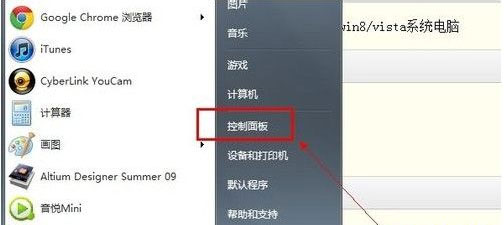
2.在控制面板窗口下选择【系统和安全】,这里面的电源选项是我们需要的

3.找到【电源选项】,点击进入到【电源选项】窗口页,这里面可以设置关于关机、睡眠、和唤醒等操作
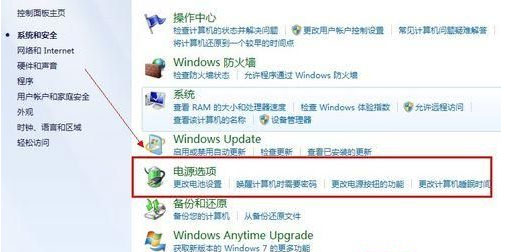
4.在左侧选择【选择电源按钮功能】,点击打开【系统设置】,重点到了,设置电源按钮的其他功能,不只是开机,还能关机。
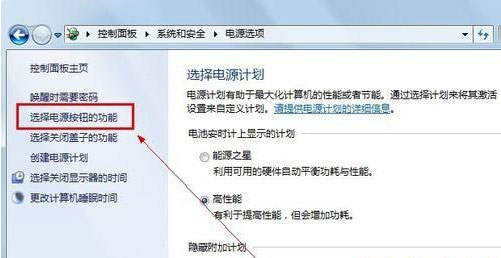
5.在【按电源按钮时】后面选择按下电源按钮系统的操作,选择【关机】(用电池和接通电源可以分别设置,不需要一样)
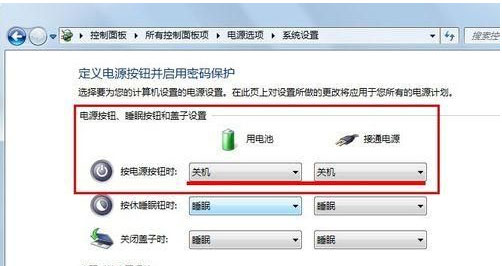
6.按照需求设置完成后点击【保存修改】按钮就完成了,之后关机只要按下电源按钮就可以了。
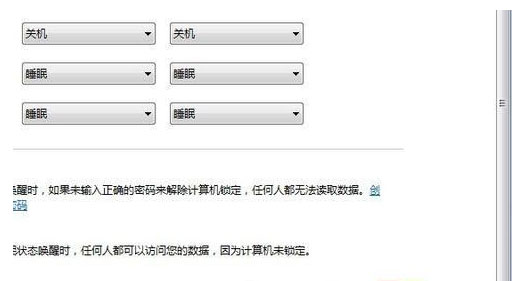
注意事项:如果在【关闭盖子时】后面选择操作【关机】,也可以实现关闭笔记本盖子直接关机。
通过以上几个步骤的设置之后,用户再重新按下电源按钮,看看Windows7系统是不是开始自动执行关机操作了,这样就说明我们的操作生效了。

微软推出的Windows系统基本是要收费的,用户需要通过激活才能正常使用。Win8系统下,有用户查看了计算机属性,提示你的windows许可证即将过期,你需要从电脑设置中激活windows。

我们可以手动操作让软件可以开机自启动,只要找到启动项文件夹将快捷方式复制进去便可以了。阅读下文了解Win10系统设置某软件为开机启动的方法。

酷狗音乐音乐拥有海量的音乐资源,受到了很多网友的喜欢。当然,一些朋友在使用酷狗音乐的时候,也是会碰到各种各样的问题。当碰到解决不了问题的时候,我们可以联系酷狗音乐

Win10怎么合并磁盘分区?在首次安装系统时我们需要对硬盘进行分区,但是在系统正常使用时也是可以对硬盘进行合并等操作的,下面就教大家Win10怎么合并磁盘分区。